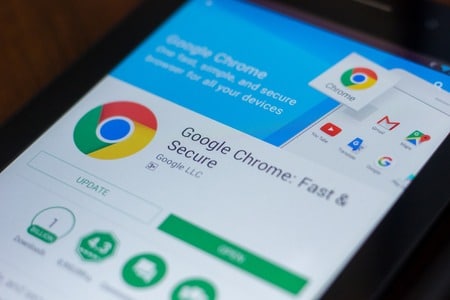Google Chrome est l’un des navigateurs les plus utilisés. De la convivialité à la sécurité de l’utilisateur, Chrome offre tout à ses utilisateurs. Cependant, pour des raisons de sécurité, Chrome vous empêche de télécharger ou d’ouvrir des fichiers et des sites Web suspects qui pourraient contenir des logiciels malveillants.
Il s’agit d’une fonction très utile du navigateur, mais il arrive que vous souhaitiez télécharger des fichiers considérés comme suspects par Chrome. C’est pourquoi nous avons réuni dans cet article quelques moyens d’empêcher Chrome de bloquer les téléchargements.
Sommaire
Pourquoi Chrome bloque-t-il mes téléchargements ?
Google Chrome protège ses utilisateurs contre les sites Web et les fichiers suspects. Lorsque vous essayez de télécharger de tels fichiers, Chrome ne lui permet pas de vous protéger contre les menaces potentielles telles que les logiciels malveillants. C’est pourquoi Chrome bloque les téléchargements qui lui semblent suspects afin de protéger ses utilisateurs.
Pour aller plus loin : Comment corriger l’erreur de mise à jour de Google Chrome 0x80040902 sur Windows 10
Comment empêcher Chrome de bloquer les téléchargements ?
Il n’est pas garanti que Google Chrome ait toujours raison. Il se peut que vous souhaitiez télécharger certains fichiers, mais que Chrome ne l’autorise pas. Si tel est le cas, vous pouvez suivre les étapes décrites ci-dessous pour empêcher Chrome de bloquer les téléchargements.
- Cliquez sur le menu à trois points présent en haut à droite.
- Cliquez sur Paramètres.
- Cliquez sur Sécurité et confidentialité.
- Cliquez sur Sécurité.
- Faites défiler la liste et cliquez sur le bouton « Aucune protection ».
- Cliquez sur Désactiver lorsque la fenêtre Désactiver la navigation sécurisée s’affiche.

Comment empêcher Chrome de bloquer les téléchargements automatiques ?
Certains sites peuvent proposer plusieurs téléchargements dans un laps de temps très court. Il se peut que Google Chrome ne vous laisse pas télécharger de nombreux fichiers en un court laps de temps. Si c’est le cas, vous pouvez suivre les étapes suivantes
- Cliquez sur le menu à trois points situé en haut à droite.
- Cliquez sur Paramètres.
- Cliquez sur Avancé.
- Cliquez sur Téléchargements.
- Désactivez l’option Demander où enregistrer chaque fichier avant de le télécharger.
- Cliquez sur Sécurité et confidentialité.
- Cliquez sur Paramètres du site.
- Cliquez sur Autorisations supplémentaires, puis sur Téléchargements automatiques.
- Faites défiler jusqu’à Autorisé à télécharger automatiquement plusieurs fichiers et cliquez sur Ajouter.
- Saisissez l’URL du site dont vous souhaitez autoriser les téléchargements automatiques et cliquez sur Ajouter.
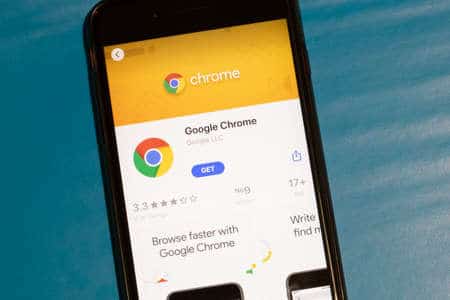
À lire également : Comment effacer les cookies et le cache de Google Chrome
Autres méthodes et moyens
Si les autres méthodes ne fonctionnent pas, vous pouvez essayer d’autres méthodes pour voir si c’est possible. Voici quelques autres méthodes que vous pouvez essayer de mettre en œuvre pour résoudre votre problème
Mettre à jour ou réinstaller le navigateur Chrome : si vous ne disposez pas de la dernière version de Chrome, essayez de la mettre à jour ou même de la supprimer et de la réinstaller. Cela peut résoudre certains problèmes de sécurité.
Effacez les cookies du navigateur : vous pouvez également effacer les cookies que votre navigateur a stockés en allant dans les paramètres et en cliquant sur Effacer les données de navigation.
Désactiver l'antivirus : votre antivirus vous empêche peut-être de télécharger un fichier qu'il juge dangereux. Désactivez votre antivirus, téléchargez le fichier et voyez si cela fonctionne.Conclusion
Bien que la sécurité de Google Chrome soit excellente et qu’elle garantisse l’expérience de ses utilisateurs, elle n’est pas toujours parfaite. Il se peut que vous ayez des difficultés à télécharger un certain fichier que Chrome considère comme suspect.
Si c’est le cas, vous pouvez suivre les étapes que nous avons mises en place ci-dessus. Dans cet article, nous avons présenté quelques méthodes permettant d’empêcher Chrome de bloquer les téléchargements.